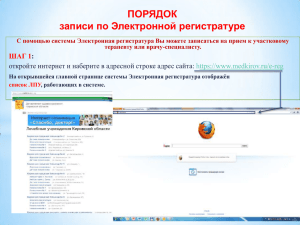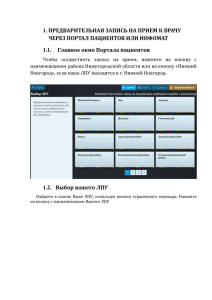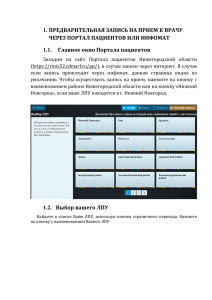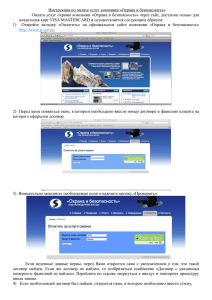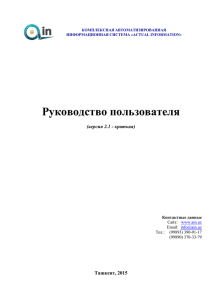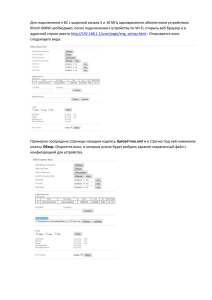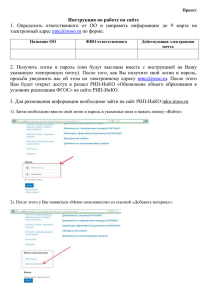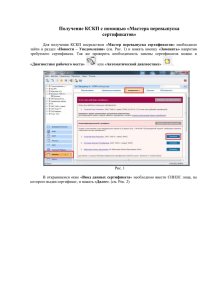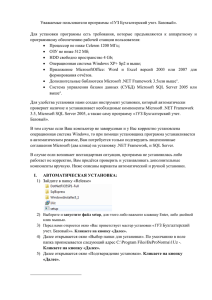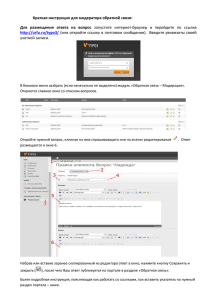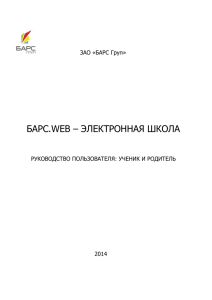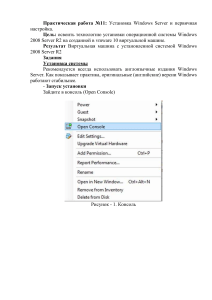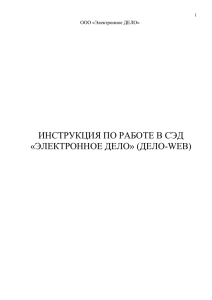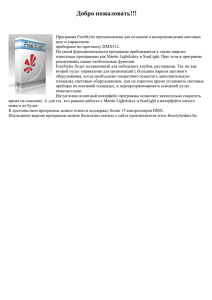Инструкция по записи на прием к врачу чере портал пациента
advertisement
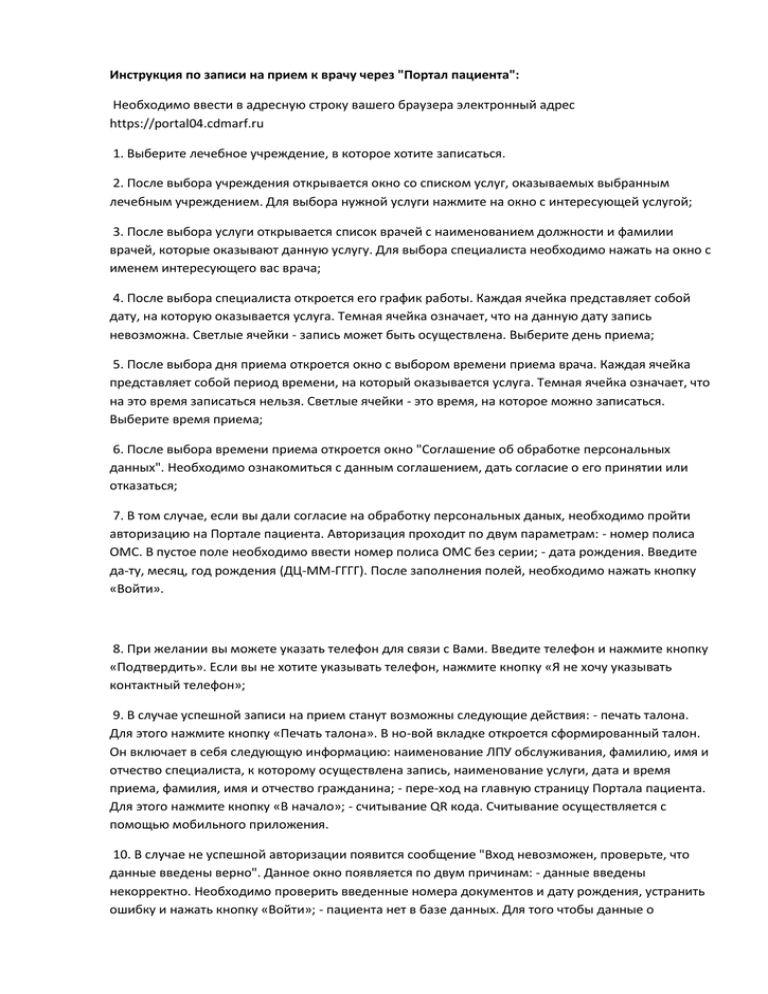
Инструкция по записи на прием к врачу через "Портал пациента": Необходимо ввести в адресную строку вашего браузера электронный адрес https://portal04.cdmarf.ru 1. Выберите лечебное учреждение, в которое хотите записаться. 2. После выбора учреждения открывается окно со списком услуг, оказываемых выбранным лечебным учреждением. Для выбора нужной услуги нажмите на окно с интересующей услугой; 3. После выбора услуги открывается список врачей с наименованием должности и фамилии врачей, которые оказывают данную услугу. Для выбора специалиста необходимо нажать на окно с именем интересующего вас врача; 4. После выбора специалиста откроется его график работы. Каждая ячейка представляет собой дату, на которую оказывается услуга. Темная ячейка означает, что на данную дату запись невозможна. Светлые ячейки - запись может быть осуществлена. Выберите день приема; 5. После выбора дня приема откроется окно с выбором времени приема врача. Каждая ячейка представляет собой период времени, на который оказывается услуга. Темная ячейка означает, что на это время записаться нельзя. Светлые ячейки - это время, на которое можно записаться. Выберите время приема; 6. После выбора времени приема откроется окно "Соглашение об обработке персональных данных". Необходимо ознакомиться с данным соглашением, дать согласие о его принятии или отказаться; 7. В том случае, если вы дали согласие на обработку персональных даных, необходимо пройти авторизацию на Портале пациента. Авторизация проходит по двум параметрам: - номер полиса ОМС. В пустое поле необходимо ввести номер полиса ОМС без серии; - дата рождения. Введите да-ту, месяц, год рождения (ДЦ-ММ-ГГГГ). После заполнения полей, необходимо нажать кнопку «Войти». 8. При желании вы можете указать телефон для связи с Вами. Введите телефон и нажмите кнопку «Подтвердить». Если вы не хотите указывать телефон, нажмите кнопку «Я не хочу указывать контактный телефон»; 9. В случае успешной записи на прием станут возможны следующие действия: - печать талона. Для этого нажмите кнопку «Печать талона». В но-вой вкладке откроется сформированный талон. Он включает в себя следующую информацию: наименование ЛПУ обслуживания, фамилию, имя и отчество специалиста, к которому осуществлена запись, наименование услуги, дата и время приема, фамилия, имя и отчество гражданина; - пере-ход на главную страницу Портала пациента. Для этого нажмите кнопку «В начало»; - считывание QR кода. Считывание осуществляется с помощью мобильного приложения. 10. В случае не успешной авторизации появится сообщение "Вход невозможен, проверьте, что данные введены верно". Данное окно появляется по двум причинам: - данные введены некорректно. Необходимо проверить введенные номера документов и дату рождения, устранить ошибку и нажать кнопку «Войти»; - пациента нет в базе данных. Для того чтобы данные о пациенте появились в базе, ему необходимо подойти в регистратуру для занесения данных и регистрации. Регистрация проходит один раз; в случае успешной авторизации появляется поле для ввода номер телефона.